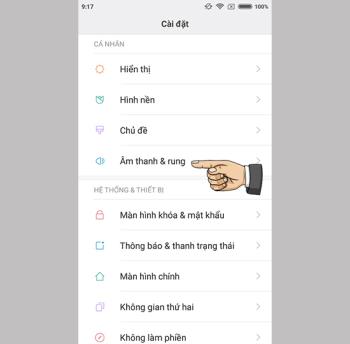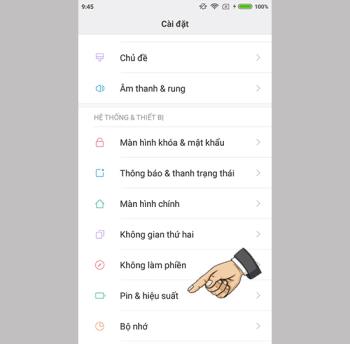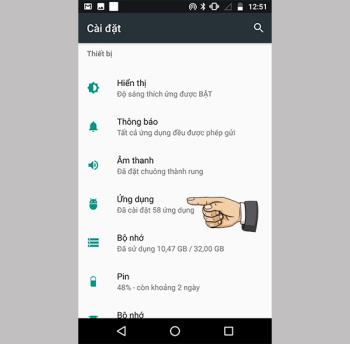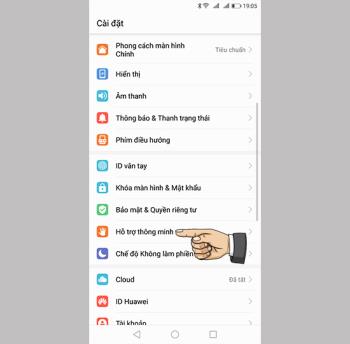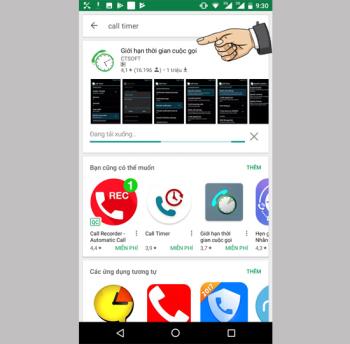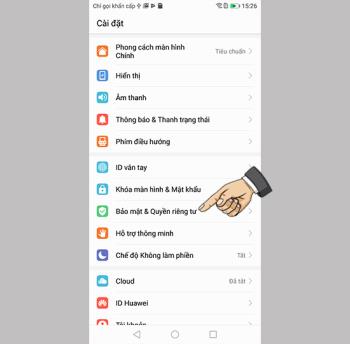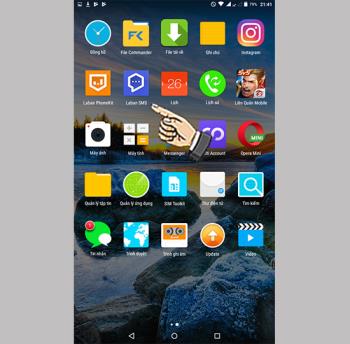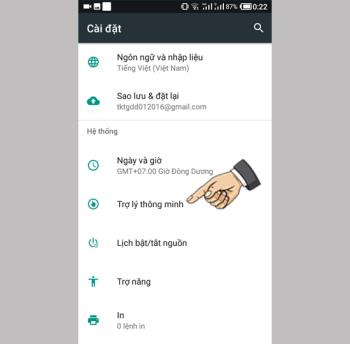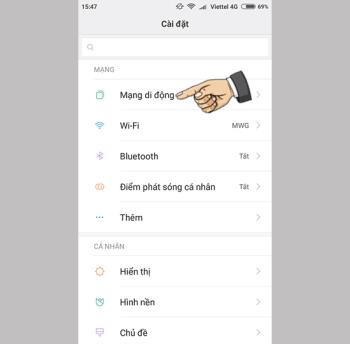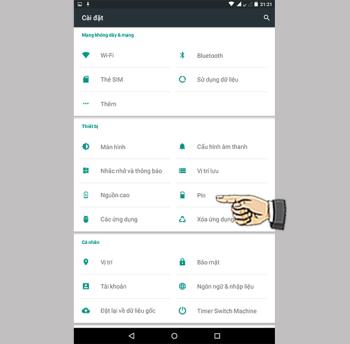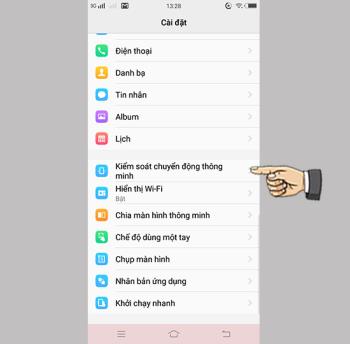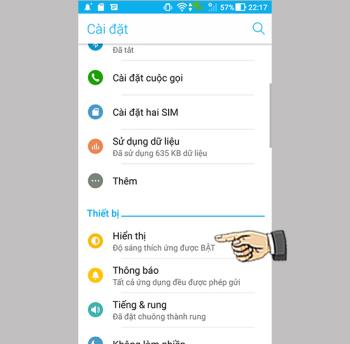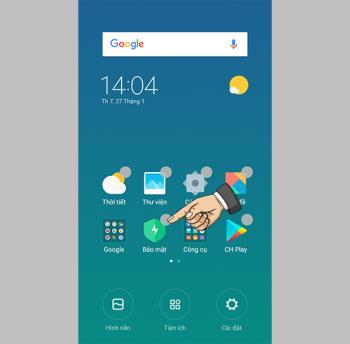Anrufaufzeichnung auf Vivo V7+

Call Recorder hilft Ihnen, wichtige Anrufe bei wichtigen Arbeiten zu speichern.
Schritt 1 : Sie geben das Stichwort „ Hintergrund - Apps “ auf der Suchleiste> Select B apps ackground .
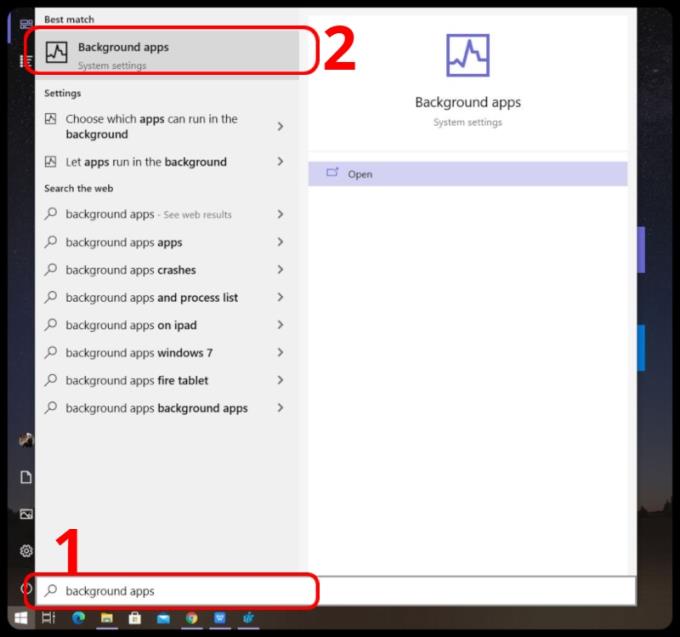
Schritt 2 : Wählen Sie die App aus, die Sie deaktivieren möchten, indem Sie auf die Ein- /Aus-Statusleiste der App tippen .
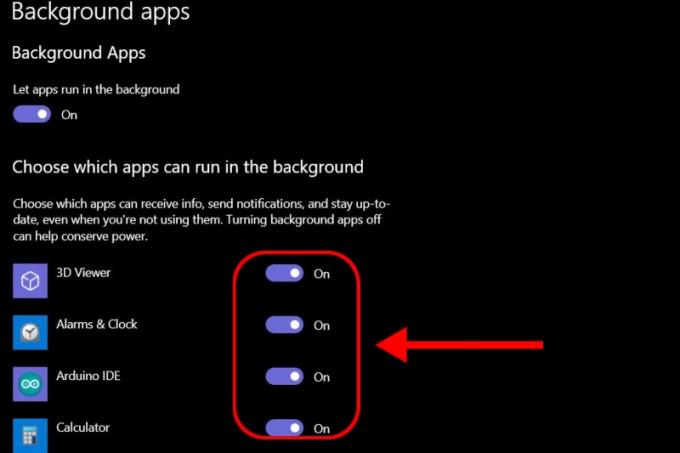
Schritt 1 : Sie drücken Strg + Umschalt + Esc , um den Task-Manager zu öffnen .
Schritt 2 : Wenn Sie den Task-Manager zum ersten Mal öffnen , müssen Sie Mehr Details auswählen , um alles zu öffnen.
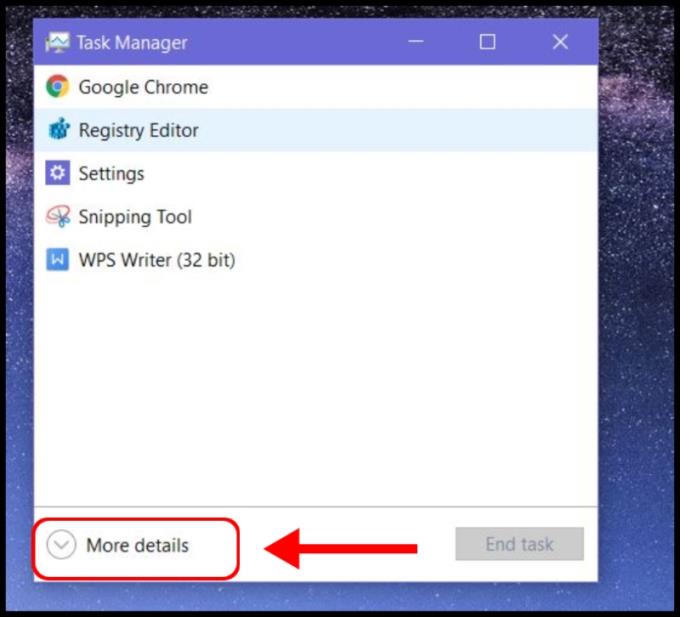
Schritt 3 : Suchen Sie die unerwünschte Hintergrundanwendung im Abschnitt Backgroud-Prozesse und drücken Sie die Entf- Taste , um sie auszuschalten.
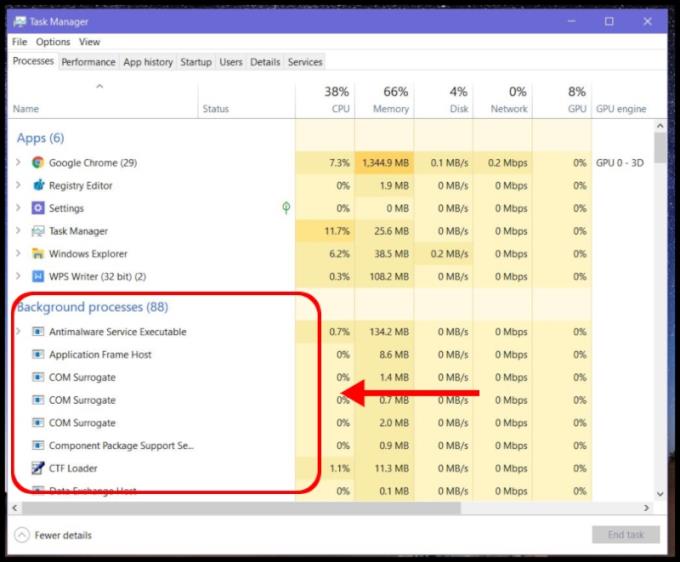
Schritt 1 : Sie geben das Stichwort „ Registry Editor “ in die Suchleiste ein > Führen Sie die Anwendung mit Administratorrechten aus, indem Sie Als Administrator ausführen auswählen .
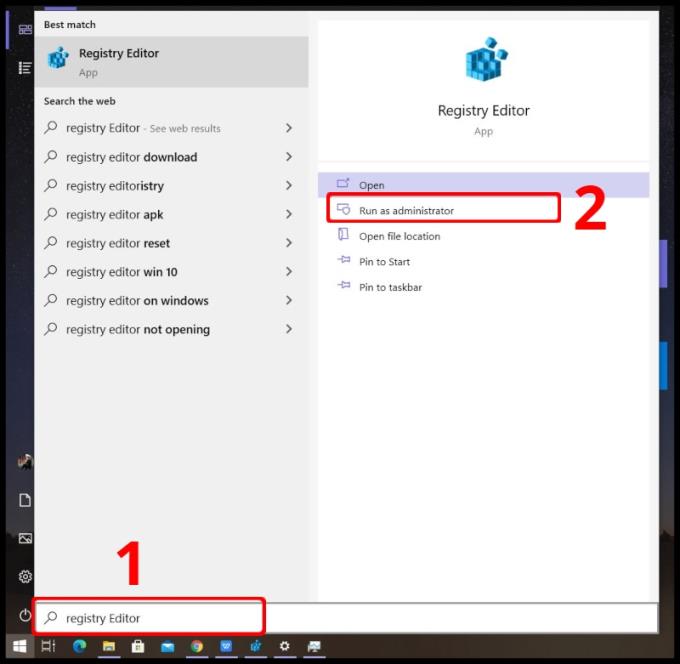
Schritt 2: Geben Sie den unten stehenden Link in die Adressleiste ein und drücken Sie dann die Eingabetaste .
Computer\HKEY_LOCAL_MACHINE\SOFTWARE\Policies\Microsoft\Windows\Appx
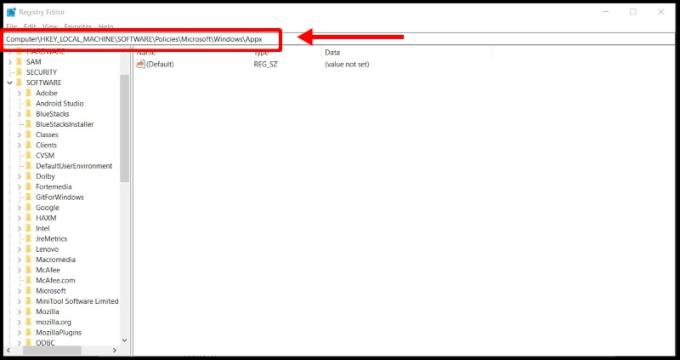
Schritt 3 : Sie erstellen eine Datei mit dem Namen " L etAppsRunInBackground " (falls noch nicht geschehen ), indem Sie die rechte Maustaste drücken > Neu auswählen > DWORD (32-Bit) Wert auswählen .
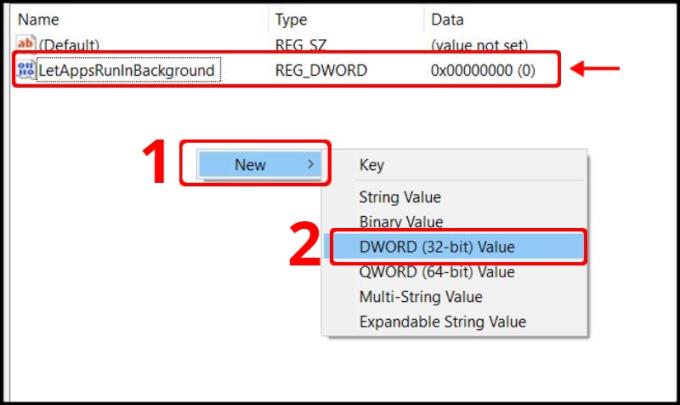
Schritt 4 : Öffnen Sie die soeben erstellte Datei und ändern Sie die Wertdaten in 2 > Klicken Sie auf OK, wenn Sie die im Hintergrund ausgeführten Anwendungen stoppen möchten.
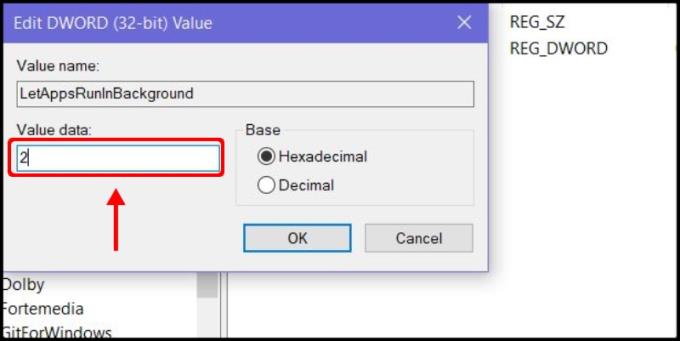
Schritt 1 : Geben Sie „cmd“ in der Suchleiste> Führen Sie die Anwendung mit Admin - Rechten , indem Sie Als Administrator ausführen .
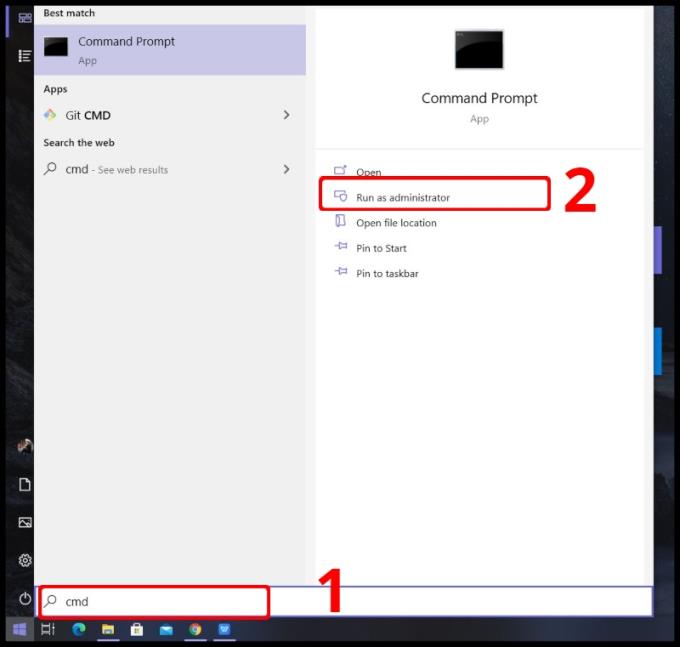
Schritt 2 : Geben Sie im cmd-Fenster den folgenden Befehl ein und drücken Sie die Eingabetaste , um ihn auszuführen.
Reg Add HKCU\Software\Microsoft\Windows\CurrentVersion\BackgroundAccessApplications /v GlobalUserDisabled /t REG_DWORD /d 1 /f
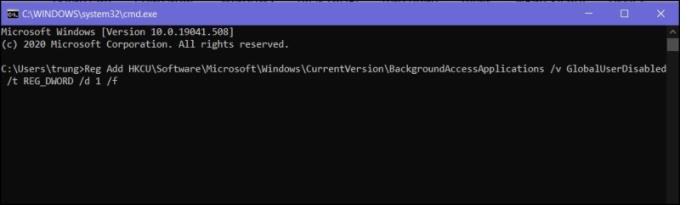
Wenn Sie Hintergrundanwendungen wieder aktivieren möchten, geben Sie den folgenden Befehl erneut ein und drücken Sie die Eingabetaste .
Reg Add HKCU\Software\Microsoft\Windows\CurrentVersion\BackgroundAccessApplications /v GlobalUserDisabled /t REG_DWORD /d 0 /f
Schritt 1 : Geben Sie „ Windows PowerShell “ in die Suchleiste ein > Führen Sie die Anwendung mit Administratorrechten aus, indem Sie Als Administrator ausführen auswählen .
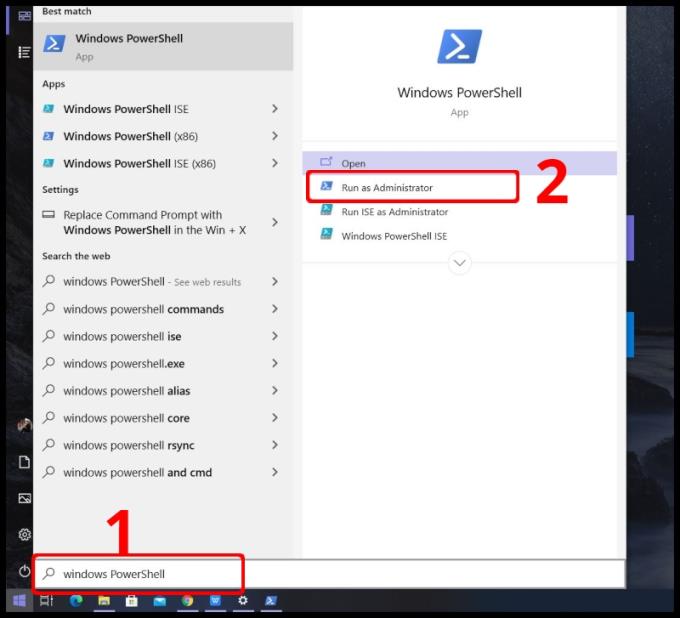
Schritt 2 : Geben Sie im Windows PowerShell- Fenster den folgenden Befehl ein und drücken Sie die Eingabetaste , um ihn auszuführen.
Reg Add HKCU\Software\Microsoft\Windows\CurrentVersion\BackgroundAccessApplications /v GlobalUserDisabled /t REG_DWORD /d 1 /f
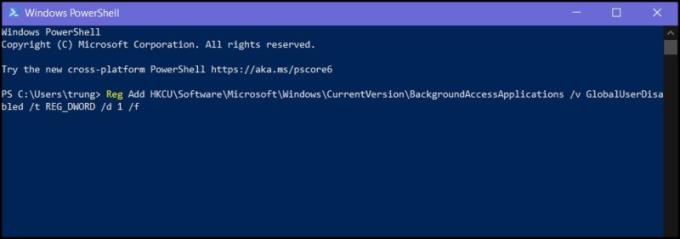
Wenn Sie Hintergrundanwendungen wieder aktivieren möchten, geben Sie den folgenden Befehl erneut ein und drücken Sie die Eingabetaste .
Reg Add HKCU\Software\Microsoft\Windows\CurrentVersion\BackgroundAccessApplications /v GlobalUserDisabled /t REG_DWORD /d 0 /f
Schritt 1 : Sie geben das Schlüsselwort „ Batteriespareinstellungen “ in der Suchleiste> Select B attery Schonereinstellungen .
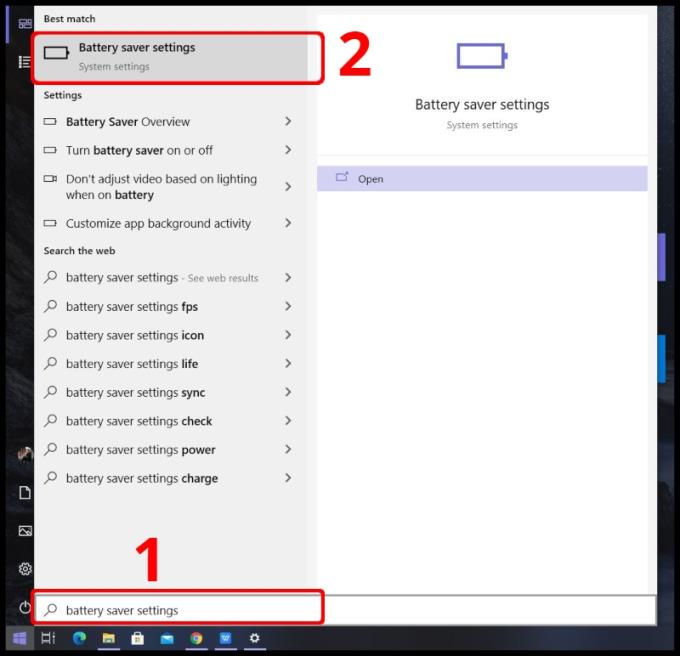
Schritt 2 : Sie schalten den Status des Energiesparmodus von Aus auf Ein um, indem Sie wie gezeigt auf die Statusleiste klicken.
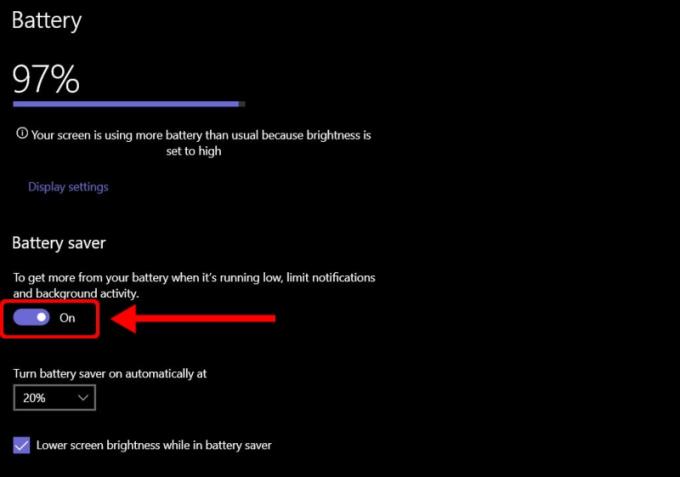
Sie könnten interessiert sein :
>>> Facebook Messenger Beta für Windows 10
>>> 6 Schritte zum Erstellen eines Benutzerkontos unter Windows 10
>>> Anweisungen zum Beheben des vollständigen Festplattenfehlers unter Windows 10
Oben finden Sie eine Anleitung zum Deaktivieren von Hintergrundanwendungen unter Windows 10. Wenn Sie Fragen haben, teilen Sie diese bitte unter dem Artikel mit. Viel Glück!
Call Recorder hilft Ihnen, wichtige Anrufe bei wichtigen Arbeiten zu speichern.
Sie können die Klangqualität verbessern, wenn Sie Kopfhörer verwenden, um besser zu hören.
Sie können Systemanimationen ausblenden, um die Akkulaufzeit zu verlängern.
Sie können die Akkulaufzeit Ihres Geräts optimieren, indem Sie die integrierten Funktionen verwenden.
Sie können Töne wie den Ton der Zifferntastatur, den Ton der Bildschirmsperre, den Ton beim Laden und die Vibration beim Drücken ausschalten.
Sie können das App-Overlay deaktivieren, um den Zugriff auf die App zu erleichtern.
Mit dieser Funktion können Sie einen Screenshot erstellen, indem Sie mit dem Fingerknöchel zweimal auf den Bildschirm tippen oder den Bereich einkreisen, den Sie aufnehmen möchten.
Sie können die auf dem Gerät angezeigte Ansichtsgröße an die gewünschte Größe anpassen.
Sie können weitere Apps herunterladen, um die gewünschte Anrufzeit zu begrenzen.
Mit dieser Funktion können Sie Ihre privaten Daten an einem sicheren Ort speichern, auf den nur Sie zugreifen können.
Durch das Blockieren von Nachrichten können Sie vermeiden, von unerwünschten Personen oder Werbenachrichten gestört zu werden.
Zeichnen Sie auf dem Sperrbildschirm, um Apps schnell zu öffnen, damit Sie Apps schneller öffnen können, ohne den Bildschirm zu entsperren.
Sie können die Einstellungen neu konfigurieren, um problemlos in das Mobilfunknetz zu gelangen.
Die Anzeige des Batterieprozentsatzes in der Statusleiste macht es einfach zu kontrollieren, wie viel Batterie Sie verbrauchen.
Wenn Sie im Dunkeln sind, müssen Sie nur das Telefon schütteln, um den Blitz einzuschalten, um die Taschenlampe zum Leuchten zu bringen.
Sie können die LED-Anzeigefunktion aktivieren, damit Sie leichter erkennen können, wenn eine Nachricht oder eine Anwendungsbenachrichtigung vorliegt.
Sie können in die Tiefenreinigung gehen, um das System zu optimieren und unnötige Junk-Dateien zu löschen.
Wenn der Computer zu langsam bootet, fühlen Sie sich unwohl. Im folgenden Artikel finden Sie wirksame Maßnahmen zur Beschleunigung des Computerstarts.
Machen Sie sich keine Sorgen mehr um die mit Autos geteilten Straßen, wenn Google Map die Navigationsfunktion für Motorräder in Vietnam offiziell öffnet, um Motorradfahrer mit "privaten" Straßen (Abkürzungen, Gassen usw.) zu unterstützen ....) macht das Reisen kürzer und bequemer.
Die Instagram Lite-Version wurde offiziell für Android-Handys eingeführt. Diese Anwendung behält nicht nur die grundlegendsten Funktionen bei, sondern ist auch leichter und spart viel Akkulaufzeit.